Spotifyのプレイリストのカバーアートを変更する方法
Spotifyのプレイリストのカバーは、リストの最初の4曲のアルバムカバーをコラージュしたもので、その最初の4曲が変わるとプレイリストのカバーも変わります。
また、デスクトップ版のSpotifyのプレイリストのカバーを好きな画像に変更することもできます。
SpotifyのiPhoneアプリを使ってプレイリストのカバーを変更するには、以下の手順に従ってください。
1.Spotifyを開く。
2.ライブラリの「プレイリスト」タブに移動します。
3.カバーを変更したいプレイリストを開きます。
4.右上の3つの点をタップします。
5."編集"をタップします。
6.曲の右にある3本の小節を長押しして、プレイリストの好きな場所にドラッグして曲を並べ替えます。
プレイリストのカバーとして自分の画像を使用するには、Spotify のデスクトップ版にアクセスします。プレイリストを選択し、プレイリストに現在表示されている画像にカーソルを合わせ、表示された鉛筆のアイコンをクリックし、「CHOOSE IMAGE」または「REPLACE IMAGE」を選択して、プレイリストのカバーにカスタム画像を追加します。
デスクトップでカバーを変更した後、iPhoneアプリでカスタムカバーが表示されます。
続きを読む: Spotifyのプレイリストをmp3にダウンロードする方法は?
プレイリストをカスタマイズするだけでなく、適切なツールを使ってSpotifyのプレイリストをmp3にダウンロードすることができます。魔法のツールは Ondesoft Spotify Converter です。それは完全にSpotifyの曲からDRM保護を削除し、100%オリジナルの品質でMP3、M4A、WAVとFLACにSpotifyの曲を変換することができます。
ステップ1 Spotifyの音楽をインポート
Ondesoft Spotify Converterを パソコンにダウンロードしてインストールします。Ondesoft Spotify Converterを起動すると、Spotifyアプリが自動的に起動します。ドラッグ&ドロップでSpotifyのトラック、プレイリスト、アルバムをOndesoft Spotify Converterに追加できます。または、曲やプレイリストを右クリックして、「共有」>「曲/プレイリストのリンクをコピー」を選択して、検索ボックスにリンクを貼り付けて、「+」ボタンをクリックします。右下の「追加」ボタンをクリックすると、曲を取り込むことができます。


プレイリストやアルバム内のすべての曲がデフォルトでチェックされます。変換したくないトラックのチェックを外すことができます。その後、チェックされたすべての曲をインポートするには、[追加]をクリックします。
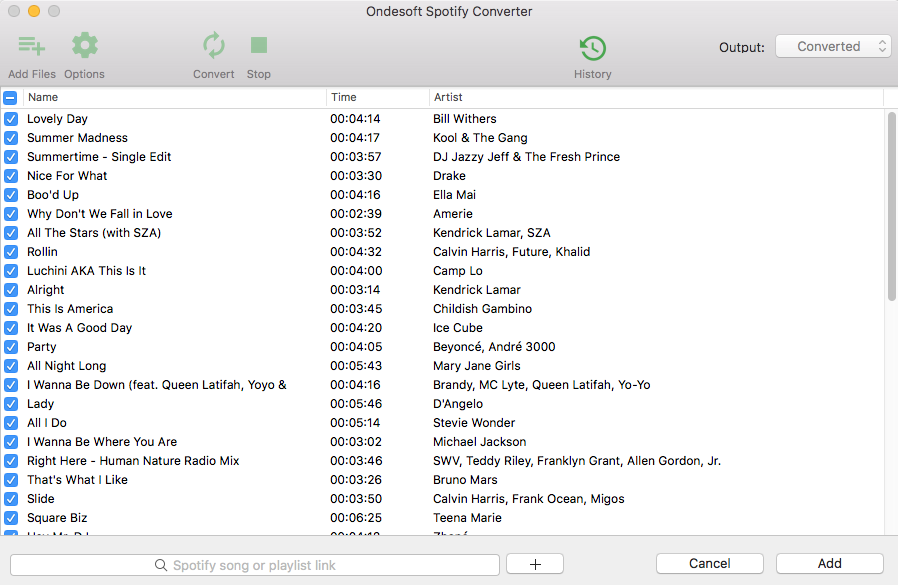
ステップ2 出力フォーマットの選択
上部のオプションボタンをクリックして出力設定を変更します。Ondesoft Spotify 変換は出力フォルダ、フォルダタイプ、ビットレート、単純化、ボリュームを変更することができます。出力形式としてMP3またはWAVを選択することができます。

ステップ3 Spotifyのプレイリストを変換する
変換ボタンをクリックして、コンバータは、MP3またはWAVにSpotifyのプレイリストを変換するために開始されます。

変換後、「履歴」ボタンをクリックして、変換されたSpotifyの曲がすべて表示されます。

ビデオチュートリアル。Ondesoft Spotify Music ConverterでSpotifyをMP3に変換する
Sidebar
関連記事
- MP3コンバータへのトップ3 Spotify
- トップ5 Spotifyプレイリストダウンローダー
- iMovieにSpotifyの音楽を追加する方法
- SpotifyのプレイリストをCDに書き込む方法
- Apple Music MP3変換
- Spotifyから着信音を作る
- トップ5 Spotifyの音楽ダウンローダー
- 2018年のトップソングをMP3にダウンロード
- ダウンロード Elon Musk's Don't Doubt Ur Vibe song to mp3
- Spotifyのダウンロードした音楽を見つける方法は?
- 無料またはプレミアムアカウントでFitbit VersaでSpotifyの音楽を再生する
- 高品質の音楽を無料でダウンロードする方法は?
- SpotifyからMP3にあなたのウィッチャーにコインを投げる無料ダウンロード
- ワークアウトの音楽をMP3に無料でダウンロード
- Spotifyでリラックスできる曲トップ100を無料ダウンロード
- ロードトリップの曲を無料でダウンロードする方法は?
- Spotifyのプレイリストのカバーアートを変更するには?
- ビデオにSpotifyの音楽を追加するには?
- Spotifyの国を変更するには?
- MP3にスターウォーズのプレイリストを無料でダウンロードする方法は?
- ダウンロード Spotify Soundtrack your Ride プレイリストを mp3 に
- Spotifyの曲をiPhoneのアラームに設定する方法は?
- MP3に無料ダウンロードSpotifyポッドキャスト
- Spotifyのプレイリストをダウンロードする方法
- iOSでSpotifyプレミアムを無料で取得する方法
オウンドソフトのヒント
More >>- SonosでSpotify無料版
- クリスマスソングを無料でダウンロード
- Spotifyについて知っておきたい9つのこと
- Spotifyプレミアムを無料で入手
- Apple WatchでSpotifyを再生
- MP3にSpotifyを変換する
- M4AにSpotifyを変換する
- WAVにSpotifyを変換する
- FLACにSpotifyを変換する
- iPodのシャッフルにSpotifyのプレイリスト
- SpotifyからDRMフリーの音楽
- SpotifyからMP3音楽をダウンロード
- Spotifyの音楽を無料でダウンロード
- プレミアムなしでSpotifyの音楽をダウンロード
- 外付けハードドライブにSpotifyの曲をダウンロード
- MP3プレーヤーでSpotifyの音楽を楽しむ
- Spotifyプレミアム無料トライアルを拡張する
- 無料のSpotifyダウンローダー
- 無料のSpotifyレコーダー
- バックアップSpotify音楽
- 車の中でSpotifyを再生する
- HomePodでSpotifyを再生
- AppValleyからSpotify++ iOSダウンロード
- TweakBoxからSpotify++ iOSをダウンロード
- Spotifyの音楽をオフラインで無料で聴く
- サンディスクのMP3プレーヤーでSpotifyの音楽を聴く
- iPodでSpotifyを聴く
- Amazon EchoでSpotifyの音楽を再生する
- iPhoneなしでApple WatchでSpotifyの音楽を再生する
- Apple WatchでSpotifyの音楽を再生
- iPod NanoでSpotifyの音楽を再生する
- iPod ShuffleでSpotifyの音楽を再生する
- PS4でSpotifyの音楽を再生
- RokuでSpotifyの音楽を再生する
- SonosでSpotifyの音楽を再生
- GoogleホームでSpotifyの音楽を再生する
- Spotifyから曲を記録する
- Spotifyの音楽をMP3として記録する
- 削除SpotifyのDRM
- Spotifyの音楽をMP3として保存する
- 着信音としてSpotifyの音楽
- Spotify 無料VSプレミアム比較
- 無料でSpotifyのプレミアムを取得する - いいえハック
- Spotify音楽ダウンローダー
- スポティファイの音楽の質
- Spotifyの音楽レコーダー
- Apple WatchでSpotifyのオフライン再生
- 第4世代iPod TouchのSptofy
- Spotify Premium APK
- スポティファイ プレミアム 無料
- Spotify Premiumは曲をダウンロードしません
- Spotifyの曲は利用できません
- Spotify学割
- ローカルの音楽をSpotifyに同期
- SpotifyのiPodへの同期機能が廃止されました。
- Spotify VS.タイダル比較
- 無料のSpotify MP3変換
- Spotify MP3変換
- Spotify VS Apple Music比較
- Spotify VS Soundcloud
- Apple TVにSpotifyをストリーム配信
- ChromecastにSpotifyをストリーム配信
- SpotifyをAndroidに同期する
- Spotify ビジュアライザー
- Spotifyプレイリストのダウンローダー
- iTunesのムービーをテレビで見る
- iTunesのDRMの除去
- サムスンのテレビでSpotifyを再生します。
- Spotify対応のMP3プレーヤー
- AudibleのAudiobooksからDRMを削除します。
- MP3にAudibleを変換する
- ベストDRMオーディオコンバータレビュー
- AppleのFairPlay DRM:あなたが知っておくべきすべてのこと
- トップ8の音楽ストリーミングサービス
- プレミアムなしでSpotifyの広告をブロック






